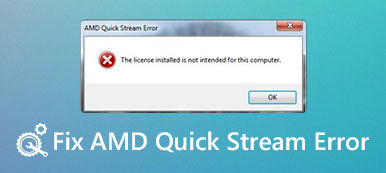Wanneer uw iPhone 5s / 5c / 5 scherm door een foutje is beschadigd, zou u overwegen om het scherm van de iPhone zelf te vervangen? Als uw iPhone buiten garantie valt, vervangt Apple het iPhone 5s-scherm voor $ 149.00. Sommige online iPhone-reparatiewinkels kunnen om een lagere prijs vragen, maar meestal duurt dit ongeveer 7 of meer dagen.

Veel gebruikers willen het zelf doen. Ze weten echter niet hoe ze het scherm van de iPhone 5s/5c/5 moeten vervangen. Nu bent u op de juiste plek, in dit artikel introduceren we de beste manier om het scherm van uw iPhone 5s/5c of iPhone 6 te vervangen. Lees gewoon verder om de methode te krijgen om het doe-het-zelfproject uit te voeren.
- Deel 1: scherm iPhone 5s vervangen
- Deel 2: Gegevens herstellen na vervanging van het scherm van de iPhone 5
Deel 1: Het iPhone 5s-scherm vervangen
U denkt misschien dat het moeilijk is om het scherm van de iPhone 5s of schermen van andere iPhone-modellen te vervangen. In feite kan het een makkelijke zaak zijn als u de juiste manier kent. Voor degenen die zelf het scherm van de iPhone 5s/5c of iPhone 6 willen plaatsen, maar niet weten hoe ze het scherm van de iPhone 5s/5c of iPhone 6 moeten vervangen, zijn de volgende stappen erg handig. Als u in de war bent over hoe u het scherm van de iPhone 5c of een ander iPhone-model moet vervangen, volgt u gewoon de volgende gedetailleerde stappen om het oude scherm te verwijderen en een nieuw scherm te installeren.
Stap 1. Schakel uw iPhone 5s uit
Voordat je het iPhone 5s / 5c-scherm vervangt of het iPhone 6-scherm vervangt, moet je je iOS-apparaat uitschakelen door de aan / uit-knop ingedrukt te houden. Wanneer je ziet dat de optie je vraagt om te schuiven om uit te schakelen, veeg je met deze schuifregelaar om je iPhone uit te schakelen. Vervolgens kunt u de volgende stappen volgen om het scherm van de iPhone 5S / 5c of iPhone 6 te vervangen.
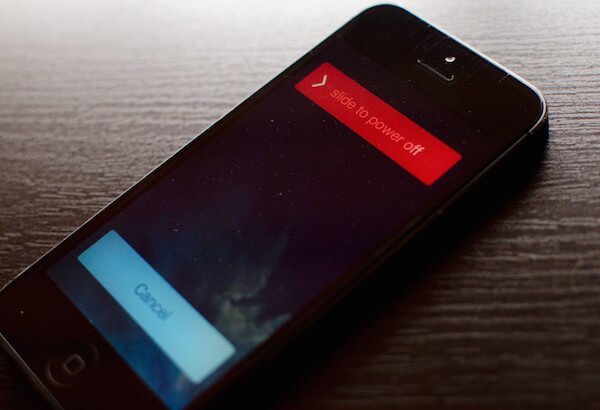
Stap 2. Verwijder de schroeven
De eerste stap om het oude scherm te verwijderen is om met je beveiligingsschroevendraaier de twee schroeven te verwijderen, die zich aan de onderkant van je apparaat bevinden, en deze aan beide kanten van het dock te plaatsen. Als je ze niet kunt vinden, raadpleeg dan gewoon de afbeeldingen die we je geven.

Stap 3. Verwijder de onderkant van het scherm
Nu kunt u de zuignap boven de startknop plaatsen, waardoor u het oude scherm kunt verwijderen. Wrik voorzichtig van de bodem en zorg ervoor dat alleen het onderste gedeelte wordt getrokken. Zodra het scherm vrij is, kunt u het beeldscherm opheffen en vervolgens naar het scherm gaan.

Stap 4. Verwijder al het scherm
Gebruik nu een schroevendraaier om de drie schroeven te verwijderen, die het beeldscherm beschermen. De grootte van de drie schroeven verschilt van de grootte van het dock, dus u moet de #000-schroevendraaier gebruiken om ze te verwijderen. Zet dan gewoon het schild opzij. En vergeet niet de schroeven niet door elkaar te halen met de twee schroeven die je eerder hebt verwijderd.

Gebruik vervolgens de spudger tool om de drie kabels op te tillen, die worden gebruikt om het display aan het bord te bevestigen. In de meeste gevallen, wanneer u de eerste twee kabels verwijdert, verschijnt de derde automatisch. Daarna kunt u het oude scherm verwijderen.
Stap 5. Installeer het nieuwe scherm
Wanneer u een nieuw scherm krijgt, bevestigt u de drie kabels op het nieuwe beeldscherm aan de printplaat. Nadat je dit ding hebt afgemaakt, vervang je het schild en zet je het schild vast met de drie schroeven die je eerder hebt verwijderd. Druk vervolgens voorzichtig op het scherm vanaf de bovenkant van het scherm. Wanneer u alle dingen doet, vervangt u de twee dockschroeven om het nieuwe scherm te beveiligen met behulp van de veiligheidsschroevendraaier. Nadat je deze iPhone 5s / 5c- of iPhone 6-schermvervanging hebt voltooid, kun je het nieuwe scherm testen door je iPhone aan te zetten.

Deel 2: Gegevens herstellen na vervanging van het scherm van de iPhone 5
Na te weten hoe het iPhone 5s-scherm te vervangen en hoe het iPhone 5c-scherm te vervangen, waren sommige iPhone-gebruikers bang om gegevens te verliezen na deze vervanging van het scherm. Hier willen we aanbevelen iPhone Data Recovery voor u om gegevens te herstellen na vervanging van de iPhone 5s / 5c of iPhone 6. Het kan worden gezegd dat het de meest professionele herstelsoftware is die u kunt gebruiken om uw iPhone-gegevens flexibel te herstellen.
- 1. Voorzie in drie modi voor u om gegevens te herstellen, inclusief herstel van het iOS-apparaat, herstel van iTunes-back-up en herstel van iCloud-back-up.
- 2. Zelfs als uw iPhone wordt gestolen, vergrendeld, teruggezet naar de fabrieksinstellingen of in andere verschillende scenario's, kunt u deze prachtige software gebruiken om uw gegevens zonder enig risico te herstellen.
- 3. Ondersteun uw herstel meer dan 20-bestandstypes op iPhone, iPad, iPod. Zowel Windows- als Mac-gebruikers kunnen genieten van deze prachtige software.
- 4. Bekijk een voorbeeld van de back-upbestanden voordat u de verloren bestanden op uw computer herstelt en ophaalt.
Stap 1. Download iPhone Data Recovery
Download eerst iPhone Data Recovery van de officiële website en installeer het vervolgens volgens de instructies op uw computer.
Stap 2. Start iPhone Data Recovery
Nadat u iPhone Data Recovery succesvol op uw computer hebt gedownload, start u het gewoon op. Vervolgens moet u uw iPhone via een USB-kabel met uw computer verbinden. Zodra het wordt herkend, wordt de naam van uw apparaat op de interface weergegeven.

Stap 3. Begin met het scannen van bestanden
Nu kunt u de modus kiezen waarin u uw gegevens wilt herstellen. In deze koffer moeten we Recover from iOS Device kiezen in de linker lijst. Klik vervolgens op Scan starten om te beginnen met het scannen van de gegevens en bestanden op uw iPhone.

Stap 4. Begin met het herstellen van gegevens
Wanneer het scanproces is voltooid, zullen de bestanden voor u in de interface worden weergegeven. U kunt de bestanden controleren die u wilt herstellen en vervolgens op Herstellen klikken om ze te herstellen. U kunt deze bestanden ook op uw computer opslaan.

Conclusie
Als je het scherm van je iPhone 5S / 5c of iPhone 6 uitvalt, kun je het kapotte scherm zelf vervangen op de manier zoals dit artikel je geeft. Wanneer je wat date verliest nadat je dit iPhone 5s / 5c- of iPhone 6-scherm hebt vervangen, kun je iPhone Data Recovery die we ten zeerste aanbevelen om uw verloren iOS-gegevens te herstellen. Ik hoop dat je iets nuttigs kunt krijgen in dit artikel.